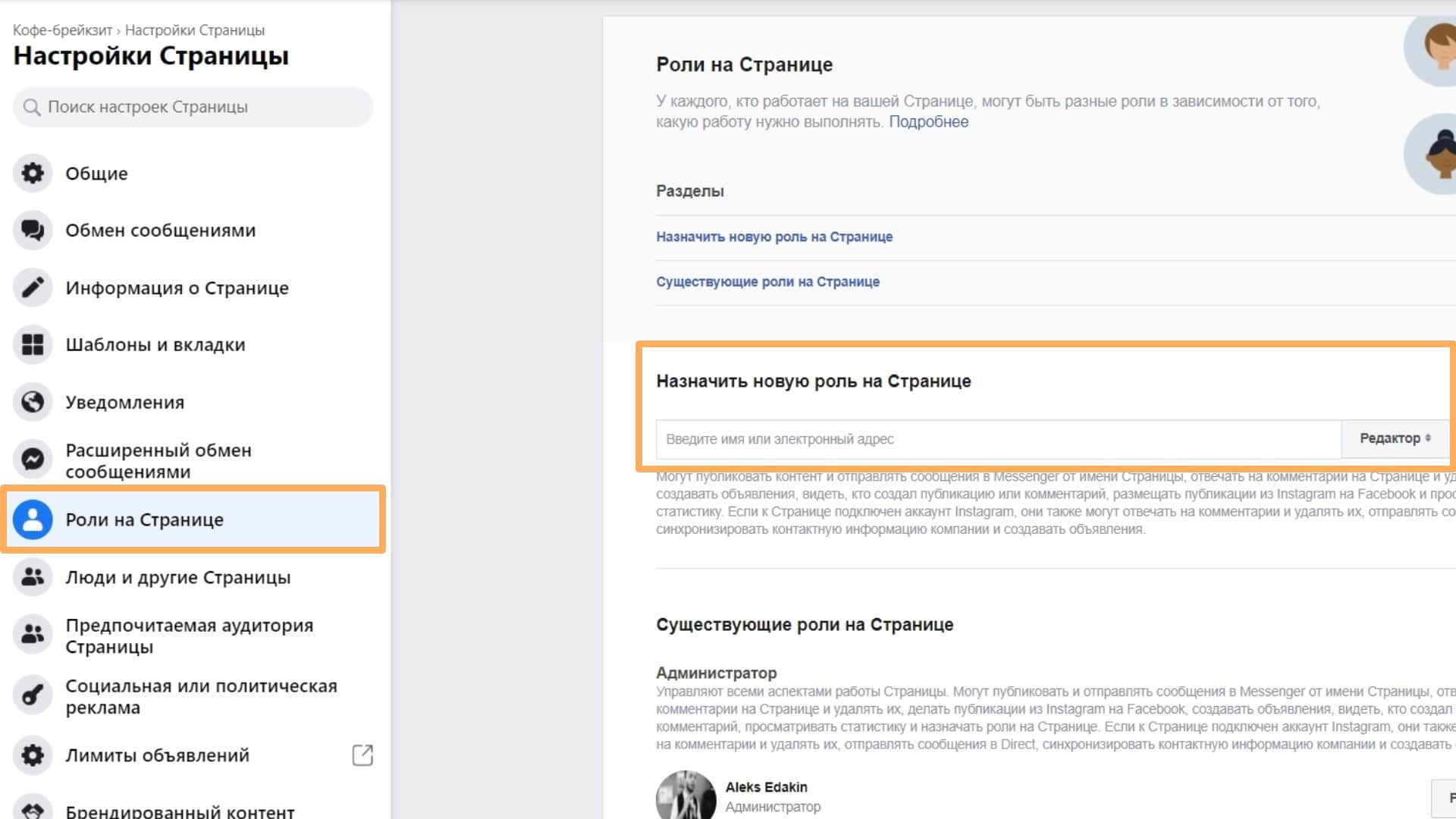Изменение настроек конфиденциальности на Facebook
Справочный центр
Обеспечение конфиденциальности, защиты и личной безопасности
Конфиденциальность
Мы обновляем версию сайта Facebook.com для мобильных браузеров. Ещё
Если на момент регистрации аккаунта Facebook вам не исполнилось 16 лет, для него автоматически будут выбраны более строгие настройки конфиденциальности.
Вы можете в любое время посмотреть и изменить свои настройки конфиденциальности.
Изменение настроек конфиденциальности
Классическая версия для мобильного браузера
Нажмите значок в правом верхнем углу окна Facebook.Выберите Настройки и конфиденциальность, а затем — Настройки.
Прокрутите вниз до раздела Аудитория и видимость, а затем выберите параметр конфиденциальности, который хотите изменить.
Новая версия для мобильного браузера
Нажмите значок в правом верхнем углу окна Facebook.Прокрутите вниз и нажмите Настройки.
Прокрутите вниз до раздела Аудитория и видимость, а затем выберите параметр конфиденциальности, который хотите изменить.
Выбрать аудиторию материалов, которыми вы делитесь на Facebook, можно перед их публикацией. Подробнее об основных настройках и инструментах конфиденциальности на Facebook.
Другие способы просмотра своей информации на Facebook и управления ею
Ознакомьтесь с правилами Facebook в отношении конфиденциальности и управляйте настройками конфиденциальности в Центре конфиденциальности.
Обновите настройки Ленты, чтобы видеть больше контента, который вас интересует.
Вы также можете скрыть рекламу, если она неактуальна или бесполезна, или узнать, почему вы видите то или иное объявление.
Пройдите проверку настроек конфиденциальности, чтобы убедиться, что вашу информацию видят только те люди, с которыми вы хотите ею делиться.
Перейдите в раздел Просмотр вашей информации, чтобы посмотреть свою информацию на Facebook и внести в нее изменения, или скачайте свою информацию на Facebook для проверки.
Управляйте определенными типами контента на Facebook (например, публикациями, фото и видео) с помощью функции Управление действиями в журнале действий.
Статья оказалась полезной?
Похожие статьи
Настройки конфиденциальности Facebook
Изменение настроек конфиденциальности истории на Facebook
Что такое быстрые настройки конфиденциальности на Facebook и как их найти?
Как изменить настройки конфиденциальности моей подборки на Facebook?
Изменение настроек конфиденциальности фотоальбомов на Facebook
© 2023 Meta
Af-SoomaaliAfrikaansAzərbaycan diliBahasa IndonesiaBahasa MelayuBasa JawaBisayaBosanskiBrezhonegCatalàCorsuCymraegDanskDeutschEestiEnglish (UK)English (US)EspañolEspañol (España)EsperantoEuskaraFilipinoFrançais (Canada)Français (France)FryskFulaFurlanFøroysktGaeilgeGalegoGuaraniHausaHrvatskiIkinyarwandaInuktitutItalianoIñupiatunKiswahiliKreyòl AyisyenKurdî (Kurmancî)LatviešuLietuviųMagyarMalagasyMaltiNederlandsNorsk (bokmål)Norsk (nynorsk)O’zbekPolskiPortuguês (Brasil)Português (Portugal)RomânăSarduShonaShqipSlovenčinaSlovenščinaSuomiSvenskaTiếng ViệtTürkçeVlaamsZazaÍslenskaČeštinaślōnskŏ gŏdkaΕλληνικάБеларускаяБългарскиМакедонскиМонголРусскийСрпскиТатарчаТоҷикӣУкраїнськакыргызчаҚазақшаՀայերենעבריתاردوالعربيةفارسیپښتوکوردیی ناوەندیܣܘܪܝܝܐनेपालीमराठीहिन्दीঅসমীয়াবাংলাਪੰਜਾਬੀગુજરાતીଓଡ଼ିଆதமிழ்తెలుగుಕನ್ನಡമലയാളംසිංහලภาษาไทยພາສາລາວမြန်မာဘာသာქართულიአማርኛភាសាខ្មែរⵜⴰⵎⴰⵣⵉⵖⵜ中文(台灣)中文(简体)中文(香港)日本語日本語(関西)한국어
Информация
Конфиденциальность
Условия и правила
Рекламные предпочтения
Вакансии
Файлы cookie
Создать объявление
Создать Страницу
Управление языковыми настройками Facebook | Справочный центр Facebook
Справочный центр
Управление аккаунтом
Настройки аккаунта
Мы обновляем версию сайта Facebook. com для мобильных браузеров. Ещё
com для мобильных браузеров. Ещё
Когда вы создаете аккаунт Facebook, интерфейс показывается на языке, который вы указали в настройках своего устройства. Форматы даты, времени и чисел также подбираются в соответствии с вашим языковым регионом.
Вы можете изменить языковые настройки, чтобы кнопки, уведомления, большинство текста и подсказки показывались на другом языке.
Примечание. Сейчас региональные настройки, такие как формат температуры, даты, времени и чисел, доступны только на компьютере.
Как изменить настройки языка и региона?
Нажмите значок в правом верхнем углу окна Facebook.Прокрутите вниз, выберите Настройки и конфиденциальность, а затем — Язык.
Выберите нужный язык.
О чем стоит помнить?
Если вы измените языковые настройки для своего аккаунта Facebook, язык вашего компьютера, телефона или планшета не изменится.
Если вы измените языковые настройки Facebook на одном из устройств, это никак не повлияет на настройки другого.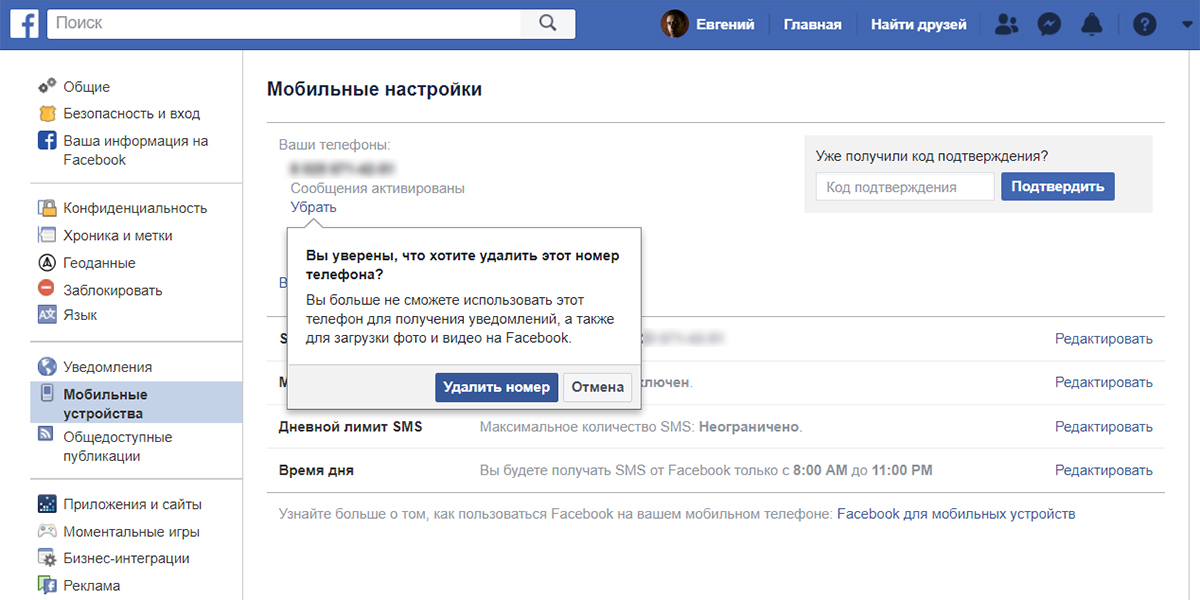 Например, если вы измените языковые настройки Facebook на компьютере, эти изменения не будут применены на телефоне.
Например, если вы измените языковые настройки Facebook на компьютере, эти изменения не будут применены на телефоне.
Как изменить другие языковые настройки?
Вы можете изменить другие языковые настройки Ленты, в том числе:
изменить язык, на который будут переводиться публикации;
выключить перевод публикаций на других языках;
включить или выключить автоматический перевод.
Статья оказалась полезной?
Как изменить язык, на который переводятся публикации и комментарии на Facebook?
Как перевести публикацию или комментарий на другом языке на Facebook?
Как на Facebook выключить автоматический перевод публикаций на другом языке?
Как выключить звуки в приложении Facebook?
Как на Facebook изменить имя на родном языке?
© 2023 Meta
Af-SoomaaliAfrikaansAzərbaycan diliBahasa IndonesiaBahasa MelayuBasa JawaBisayaBosanskiBrezhonegCatalàCorsuCymraegDanskDeutschEestiEnglish (UK)English (US)EspañolEspañol (España)EsperantoEuskaraFilipinoFrançais (Canada)Français (France)FryskFulaFurlanFøroysktGaeilgeGalegoGuaraniHausaHrvatskiIkinyarwandaInuktitutItalianoIñupiatunKiswahiliKreyòl AyisyenKurdî (Kurmancî)LatviešuLietuviųMagyarMalagasyMaltiNederlandsNorsk (bokmål)Norsk (nynorsk)O’zbekPolskiPortuguês (Brasil)Português (Portugal)RomânăSarduShonaShqipSlovenčinaSlovenščinaSuomiSvenskaTiếng ViệtTürkçeVlaamsZazaÍslenskaČeštinaślōnskŏ gŏdkaΕλληνικάБеларускаяБългарскиМакедонскиМонголРусскийСрпскиТатарчаТоҷикӣУкраїнськакыргызчаҚазақшаՀայերենעבריתاردوالعربيةفارسیپښتوکوردیی ناوەندیܣܘܪܝܝܐनेपालीमराठीहिन्दीঅসমীয়াবাংলাਪੰਜਾਬੀગુજરાતીଓଡ଼ିଆதமிழ்తెలుగుಕನ್ನಡമലയാളംසිංහලภาษาไทยພາສາລາວမြန်မာဘာသာქართულიአማርኛភាសាខ្មែរⵜⴰⵎⴰⵣⵉⵖⵜ中文(台灣)中文(简体)中文(香港)日本語日本語(関西)한국어
Информация
Конфиденциальность
Условия и правила
Рекламные предпочтения
Вакансии
Файлы cookie
Создать объявление
Создать Страницу
Как использовать настройки конфиденциальности Facebook
Настройки конфиденциальности Facebook сбивают с толку. Возьмите кнопку «очистить историю»: на самом деле она ничего не удаляет. Кроме того, есть контроль распознавания лиц, которого не было в сотнях миллионов учетных записей. (Позже Facebook отключил функции распознавания лиц в приложении.) Иногда бывает даже трудно найти настройки Facebook, которые работают так, как вы ожидаете. Facebook имеет 22 страницы настроек, и многие элементы управления конфиденциальностью отсутствуют на странице с пометкой «Конфиденциальность».
Возьмите кнопку «очистить историю»: на самом деле она ничего не удаляет. Кроме того, есть контроль распознавания лиц, которого не было в сотнях миллионов учетных записей. (Позже Facebook отключил функции распознавания лиц в приложении.) Иногда бывает даже трудно найти настройки Facebook, которые работают так, как вы ожидаете. Facebook имеет 22 страницы настроек, и многие элементы управления конфиденциальностью отсутствуют на странице с пометкой «Конфиденциальность».
Пользователям, которые заботятся о своей конфиденциальности, важно понимать доступные настройки, даже если эти элементы управления не обеспечивают всех необходимых мер защиты. Это руководство познакомит вас с наиболее полезными настройками конфиденциальности Facebook, а также с несколькими внешними инструментами для дальнейшего ограничения отслеживания компанией.
Ниже вы найдете инструкции о том, как:
- «Очистить» данные, которые Facebook получает от отслеживания вас в Интернете
- Держите данные о вашем местоположении в тайне
- Ограничение сбора данных партнерами Facebook
- Защитите свою учетную запись от хакеров
- Сделайте ваш профиль труднее найти
- Ограничить просмотр ваших фото и сообщений
- Получите некоторый контроль над таргетированной рекламой
- Избегайте рекламы на деликатные темы
- Запретить Facebook следить за вами на других сайтах
- Решите, кто может отправлять вам сообщения
- Защитите свою конфиденциальность в родственных продуктах Facebook
- Очистите список друзей
Facebook собирает много данных о вас, даже когда вы не находитесь на Facebook.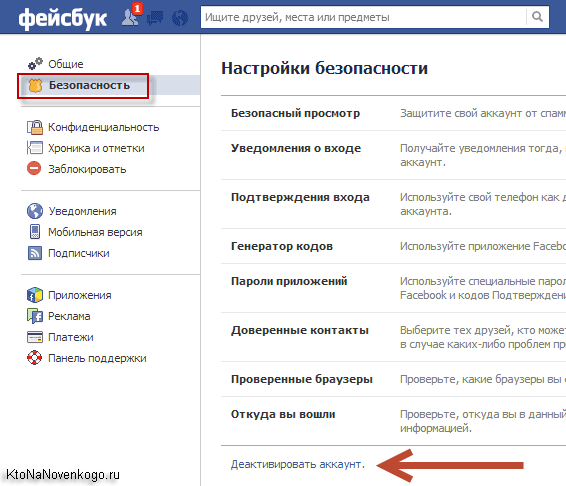 Сотни тысяч приложений, веб-сайтов и других сервисов отправляют компании огромное количество информации о том, что вы делаете в других частях Интернета, а иногда даже о том, чем вы занимаетесь в реальном мире.
Сотни тысяч приложений, веб-сайтов и других сервисов отправляют компании огромное количество информации о том, что вы делаете в других частях Интернета, а иногда даже о том, чем вы занимаетесь в реальном мире.
Чтобы заглянуть за кулисы, меню действий вне Facebook даст вам возможность взглянуть на некоторые из этих данных.
В нем находится кнопка «Очистить историю», которая, несмотря на название, на самом деле ничего не удаляет. Вместо этого он «отключает» данные от вашей учетной записи, не позволяя компании использовать их для таргетированной рекламы.
Facebook хранит копию этой информации и будет продолжать использовать ее для аналитических отчетов, предоставляемых другим веб-сайтам, и подробных измерений эффективности для рекламных клиентов компании.
Вы также найдете параметр «Управление будущими действиями», который позволяет по умолчанию очистить историю. Обратите внимание, что после того, как вы отключите эту функцию, другие компании будут продолжать отправлять в Facebook информацию о вас.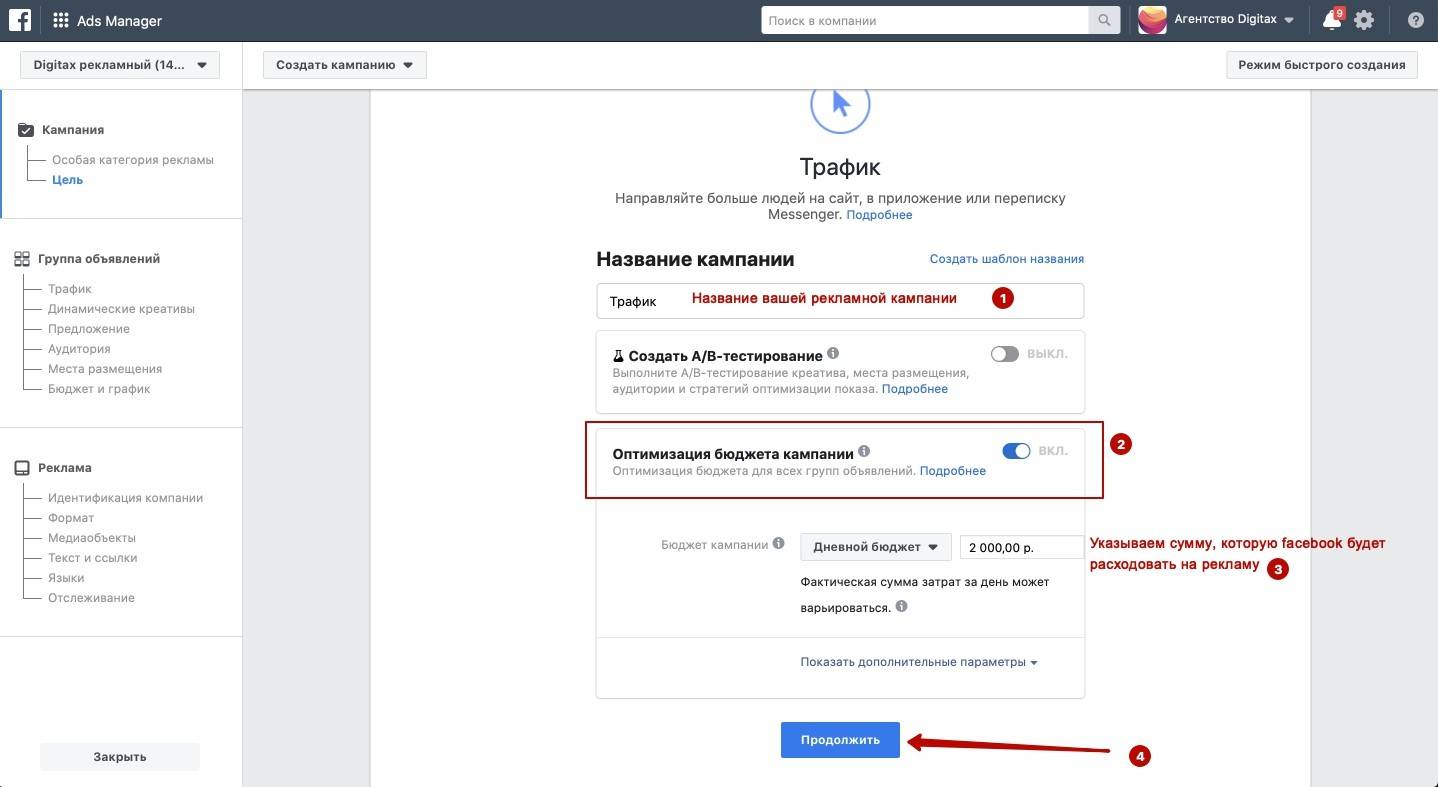
Есть одно важное предостережение. Отключение Future Activity отключает инструмент входа в Facebook, который позволяет вам входить в другие приложения и на веб-сайты, используя свои учетные данные Facebook. Вы можете просмотреть список один за другим и отключить будущие действия вне Facebook для определенных сервисов, где вам не нужен вход через Facebook.
На компьютере: Щелкните изображение своего профиля в правом верхнем углу главной страницы Facebook > Настройки и конфиденциальность >
Оттуда вы можете нажать «Удалить предыдущую активность». Чтобы предотвратить использование данных для целевой рекламы в будущем, нажмите «Отключить будущую активность».
Когда вы используете мобильное приложение Facebook, независимо от того, просматриваете ли вы ленту новостей, отмечаете семейную фотографию на мосту Золотые Ворота или просто оставляете приложение в фоновом режиме, компания может собирать данные о вашем местоположении для использования для таргетированной рекламы.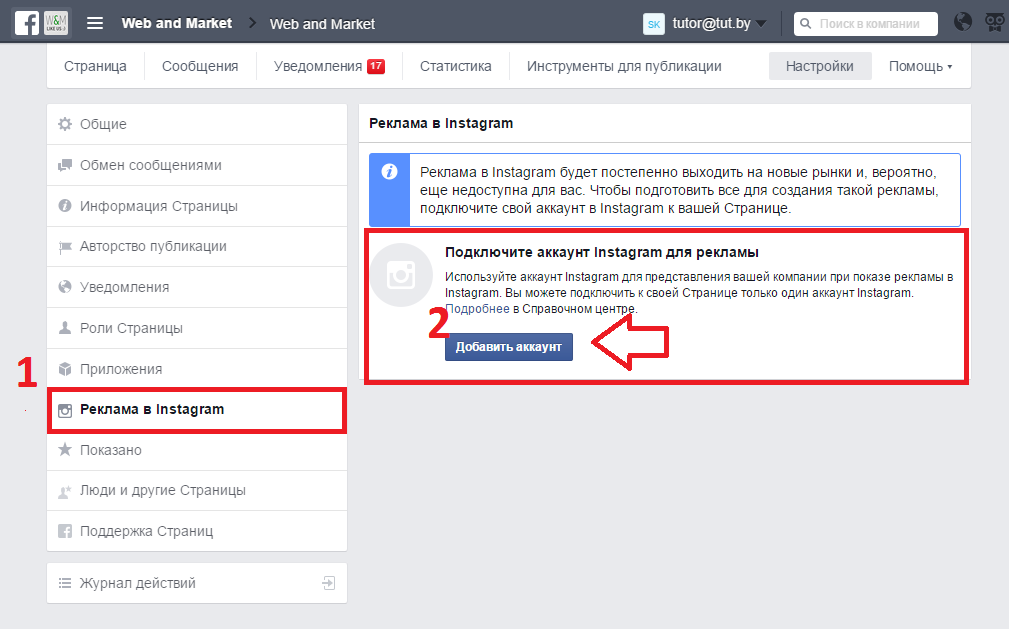
Наиболее точным источником данных о местоположении можно управлять с помощью настроек служб определения местоположения вашего устройства. Однако это не помешает компании полностью получить доступ к вашему местоположению. Facebook признает, что использует такую информацию, как ваше сетевое подключение, для приблизительного определения вашего местонахождения в рекламных целях. Но если вы отзовете разрешение на определение местоположения приложения Facebook, данные, доступные компании, будут менее точными.
На телефоне Android: Перейдите в «Настройки» телефона > «Местоположение» > «Разрешения на определение местоположения приложения» > «Facebook» > выберите «Разрешить только при использовании приложения» или «Запретить». (Эти инструкции могут незначительно отличаться в зависимости от того, какой у вас телефон. На старых телефонах проверьте наличие меню «Разрешения».) Затем нажмите «При использовании приложения» или «Никогда».
Только новейшая версия Android предоставляет опцию «Только при использовании приложения». Пользователи старых телефонов Android могут получить доступ к настройке местоположения в самом приложении Facebook, чтобы получить тот же эффект. Найдите настройку «Фоновое местоположение» в меню «Местоположение» в разделе «Ярлыки конфиденциальности».
Пользователи старых телефонов Android могут получить доступ к настройке местоположения в самом приложении Facebook, чтобы получить тот же эффект. Найдите настройку «Фоновое местоположение» в меню «Местоположение» в разделе «Ярлыки конфиденциальности».
Функция входа через Facebook — это простой способ входа на другие веб-сайты и в приложения. Но, как описано выше, Facebook получает взамен больше ваших личных данных. Это также может предоставить компаниям, которые предоставляют эти внешние услуги, доступ к информации об учетной записи, которая может включать ваше имя, фотографию, адрес электронной почты и другие данные, видимые для общественности по умолчанию, такие как ваши «лайки» и комментарии.
Может оказаться невозможным найти и удалить личную информацию, собранную другими компаниями в прошлом, но вы можете увидеть, какие приложения в настоящее время собирают данные из вашей учетной записи, и остановить их. Вы больше не сможете получить доступ к этим приложениям, используя свою учетную запись Facebook, поэтому по умолчанию Facebook уведомит приложение, чтобы у них была возможность предоставить вам другой способ входа.
На компьютере: Щелкните изображение своего профиля в правом верхнем углу главной страницы Facebook > Настройки и конфиденциальность > Настройки > Приложения и веб-сайты > Подробнее > Щелкните поле рядом с названием приложения > Удалить.
Рекомендуется использовать двухфакторную аутентификацию, также называемую многофакторной аутентификацией, чтобы укрепить пароль для любой учетной записи, которая ее предлагает. Это особенно важно, если вы когда-либо использовали один и тот же пароль для более чем одной учетной записи или склонны использовать некачественные пароли. (В Consumer Reports есть советы экспертов по созданию хороших паролей.)
После того, как вы включите двухфакторную аутентификацию в настройках Facebook, компания отправит вам код подтверждения — в текстовом сообщении или в приложении — для подтверждения вашей личности при входе в свою учетную запись из непроверенного местоположения, устройства или браузера.
Но Facebook злоупотребил этой технологией. После расследования, проведенного несколько лет назад, компания признала, что использовала телефонные номера, собранные для двухфакторной аутентификации, в рекламных целях.
Эксперты по безопасности по-прежнему рекомендуют использовать двухфакторную аутентификацию, поскольку это один из лучших способов защитить вашу учетную запись. Вам также не нужно указывать Facebook свой номер телефона для использования двухфакторной аутентификации — специальное приложение, такое как Google Authenticator или Duo Mobile, может быть более конфиденциальным и безопасным решением. Это легко настроить.
Если у Facebook уже есть ваш номер телефона, следуйте инструкциям в разделе ниже, чтобы незнакомцы не могли использовать его для поиска вашей страницы.
На компьютере: Щелкните изображение своего профиля в правом верхнем углу главной страницы Facebook > Настройки и конфиденциальность > Настройки > Безопасность и вход > Настроить двухфакторную аутентификацию > Начать.
Настройки по умолчанию на Facebook позволяют вашему профилю пользователя отображаться в любом поиске Google, который включает ваше имя. Но вы можете изменить настройки, чтобы сделать свой профиль менее доступным для Google. И пока вы это делаете, вы также можете установить ограничения на то, кто может отправлять вам запросы на добавление в друзья и искать вас, используя адрес электронной почты или номер телефона, привязанный к вашей учетной записи.
На компьютере: Щелкните изображение своего профиля в правом верхнем углу главной страницы Facebook > Настройки и конфиденциальность > Настройки > Конфиденциальность > Вы хотите, чтобы поисковые системы за пределами Facebook ссылались на ваш профиль? > Изменить > Установите флажок внизу > Выключить.
Затем на той же странице выберите «Кто может найти вас по указанному вами номеру телефона?» > Только я. Сделайте то же самое для «Кто может найти вас, используя указанный вами адрес электронной почты?»
Делиться подробностями своей жизни с членами семьи и друзьями может быть забавно, но менее забавно передавать эти данные преступникам, которые просматривают страницы Facebook в поисках личных данных, чтобы использовать их в мошенничестве с целью кражи личных данных. Если вы оставите свою информацию открытой для общественности, любой может узнать дату вашего рождения, девичью фамилию матери и страсть к пуделям.
Если вы оставите свою информацию открытой для общественности, любой может узнать дату вашего рождения, девичью фамилию матери и страсть к пуделям.
Каждый раз, когда вы публикуете новую фотографию, видео или обновление статуса, интерфейс Facebook дает вам возможность сохранить новости среди ваших друзей. Вы даже можете исключить определенных приятелей, например, вашего босса или любопытного соседа.
Это хорошая практика в будущем, а также легко вернуться к своим старым сообщениям и задним числом ограничить аудиторию. Таким образом, вы можете быть уверены, что не делитесь контрольными подробностями с людьми, которых вы не знаете. Пока вы это делаете, вы можете изменить аудиторию по умолчанию, чтобы ваши будущие публикации автоматически были более приватными.
На компьютере: Щелкните изображение своего профиля в правом верхнем углу главной страницы Facebook > Настройки и конфиденциальность > Настройки > Конфиденциальность > Кто может видеть ваши будущие сообщения? > Изменить. Выберите «Друзья» или другую группу, которую вы, возможно, создали.
Выберите «Друзья» или другую группу, которую вы, возможно, создали.
Затем на той же странице нажмите «Ограничить аудиторию для сообщений, которыми вы поделились с друзьями друзей или общедоступными?» Выберите «Ограничить прошлые сообщения».
Вы мало что можете сделать, чтобы скрыть вашу информацию от маркетинговых служб Facebook. Но вы можете многое сделать, чтобы взять под контроль виды рекламы, которые вы видите (на самом деле, мы написали целое руководство по управлению раздражающей или расстраивающей рекламой).
Есть три настройки Facebook, о которых стоит подумать. Первый — «Данные о вашей активности от партнеров». Детали сложны, но суть в том, что если вы отключите эту настройку, Facebook заявляет, что не будет использовать некоторые данные, которые он получает о том, что вы делаете на веб-сайтах и в службах других компаний, для своей собственной рекламы.
Второй — «Реклама, показанная на Facebook». Facebook не просто показывает вам рекламу на Facebook; рекламная система компании работает по всему Интернету и даже в других приложениях.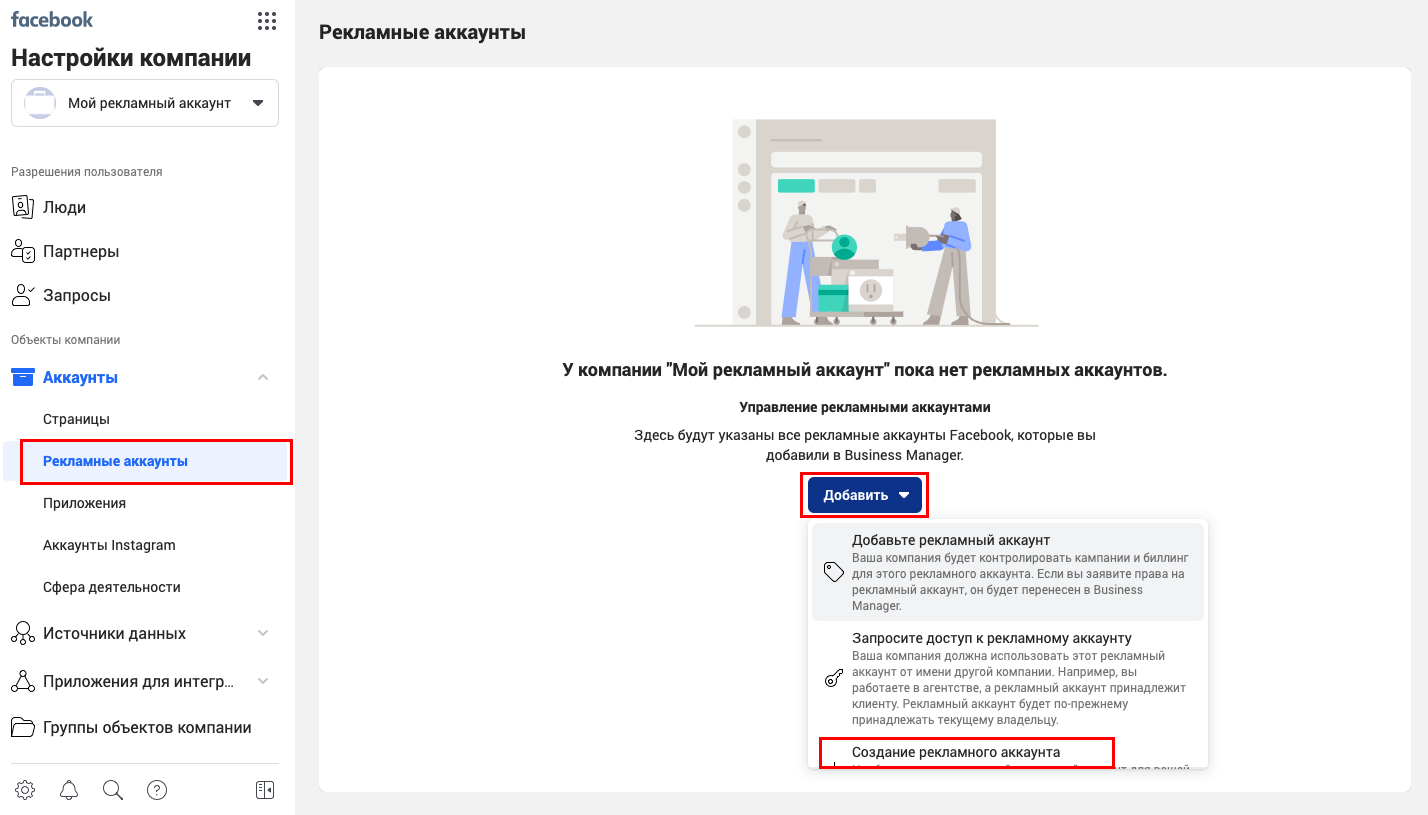 Параметр «Реклама за пределами Facebook» определяет, могут ли рекламодатели использовать информацию, основанную на вашей активности в Facebook, для таргетинга на вас на других платформах.
Параметр «Реклама за пределами Facebook» определяет, могут ли рекламодатели использовать информацию, основанную на вашей активности в Facebook, для таргетинга на вас на других платформах.
Наконец, вы, вероятно, видели рекламу на Facebook, в которой перечислены имена ваших друзей: «Такой-то любит». . . ». Это потому, что Facebook позволяет рекламодателям использовать ваше имя и продукты, которые вам «нравятся» — печенье для девочек-скаутов, кофе Starbucks, грузовики Ford — в рекламе для людей из вашей сети. Вы можете отключить настройку «Социальные взаимодействия», чтобы положить этому конец.
На компьютере: Щелкните изображение своего профиля в правом верхнем углу главной страницы Facebook > Настройки и конфиденциальность > Настройки > Реклама > С левой стороны выберите «Настройки рекламы» > Выберите «Данные о вашей активности с партнеры» и выключите переключатели. Затем сделайте то же самое для «Рекламы, показываемой вне Facebook» и «Взаимодействия в социальных сетях».
(Facebook недавно выпустил обновления для своих рекламных настроек. Последние несколько инструкций могут немного отличаться для некоторых учетных записей, но они будут достаточно схожими, чтобы вы могли найти свой путь.)
Вы не можете отключить рекламу в Facebook, но можете попытаться избежать рекламы на определенные темы. Если есть тема или бренд, которого вы хотите избежать, вы можете ввести его в строку поиска, и вы сможете ограничить показ этих объявлений вам. Facebook также рекомендует несколько тем, которые обычно чувствительны для некоторых людей, включая алкоголь, азартные игры, воспитание детей, домашних животных, политику и потерю веса. Однако компания не гарантирует, что вы никогда не увидите рекламу по любой из этих тем, даже если вы отключите ее.
Существуют также дополнительные способы настроить ленту социальных сетей для более здорового и приятного общения.
На компьютере: Нажмите на изображение своего профиля в правом верхнем углу главной страницы Facebook > Настройки и конфиденциальность > Настройки > Реклама > Темы объявлений > Нажмите на строку поиска, чтобы просмотреть рекомендуемые варианты, или найдите нужную тему. избегать. Нажмите на тему и выберите «Показать меньше».
избегать. Нажмите на тему и выберите «Показать меньше».
Как мы уже говорили выше, сбор данных Facebook не прекращается, когда вы покидаете платформу. Если вы когда-либо заходили на веб-сайт, использующий сервисы Facebook — кнопки «Мне нравится» и «Поделиться», вход в Facebook или невидимые инструменты аналитики компании, — вы предоставляли информацию о прочитанных историях, просмотренных видео и товары, которые вы просматривали.
«Если эти кнопки находятся на странице, независимо от того, касаетесь ли вы их, Facebook собирает данные», — говорит Кейси Оппенгейм, соучредитель компании Disconnect, занимающейся цифровой безопасностью.
Миллионы веб-сайтов также используют скрытые «пиксели» отслеживания Facebook, которые не дают вам визуальных признаков того, что за вами наблюдают. Нет надежного способа остановить эту слежку — и вообще через настройки Facebook. Однако вы можете установить в браузере расширение для блокировки рекламы, такое как Disconnect, uBlock или Privacy Badger, чтобы помешать Facebook отслеживать вас в Интернете.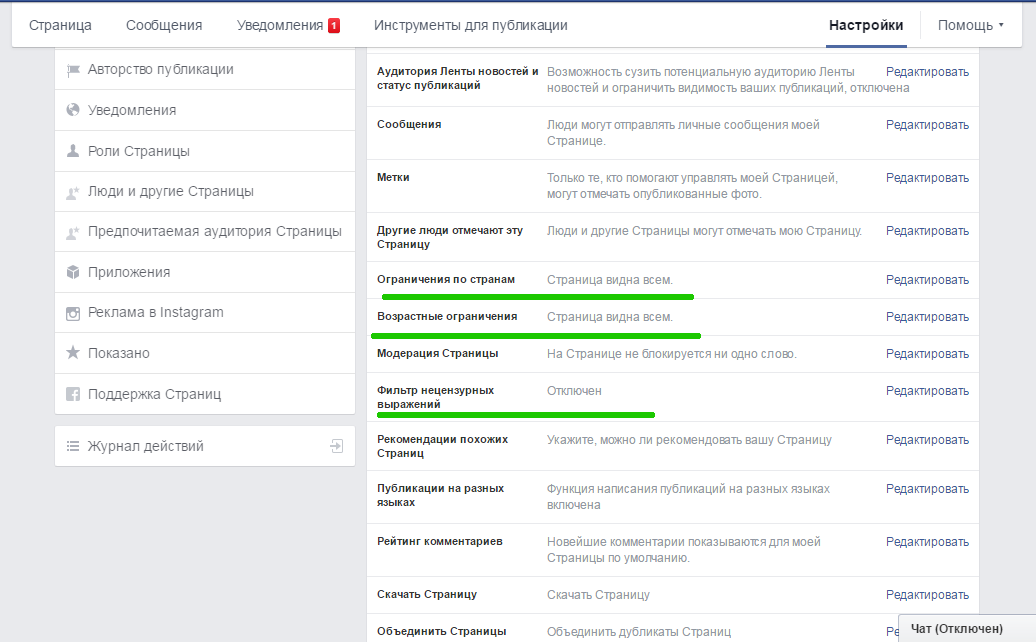
Фонд Mozilla, некоммерческая организация, разработавшая браузер Firefox, разработала блокировщик рекламы специально для этой задачи. Он называется Facebook Container и использует уникальную вкладку браузера, чтобы отделить платформу социальных сетей от остальной части вашей онлайн-активности. Для установки расширения Facebook Container для Firefox требуется всего несколько кликов.
(Consumer Reports также использует сервисы Facebook. Подробную информацию о собираемых нами данных см. в нашей политике конфиденциальности.)
Когда кто-то, с кем вы не дружите, пытается связаться с вами, его сообщения обычно отправляются в папку «запросы сообщений».
Вы не будете получать уведомления об этих сообщениях, а Facebook позволяет вам читать их, не сообщая другому человеку, что вы его просмотрели. Это дает вам небольшой предварительный просмотр, прежде чем вы решите открыть диалоговое окно.
Однако вы можете вообще не получать эти сообщения. Или вы можете пойти в другом направлении с некоторыми типами соединений, и сообщения будут открываться прямо в обычном чате. Поскольку компания объединила платформы обмена сообщениями в Instagram и Facebook Messenger, есть также несколько вариантов общения с подписчиками Instagram, которых вы не добавили в друзья на Facebook.
Поскольку компания объединила платформы обмена сообщениями в Instagram и Facebook Messenger, есть также несколько вариантов общения с подписчиками Instagram, которых вы не добавили в друзья на Facebook.
Facebook позволяет выполнить тонкую настройку. Вы можете сделать определенный выбор для разных категорий людей, таких как друзья друзей.
В браузере: Щелкните изображение своего профиля в правом верхнем углу главной страницы Facebook > Настройки и конфиденциальность > Настройки > Конфиденциальность > В разделе «Как вы получаете запросы сообщений» коснитесь различных потенциальных подключений, чтобы выбрать, как вы хотите связаться.
Изменение настроек Facebook — отличный первый шаг к защите вашей конфиденциальности. Но приложения на вашем телефоне и сервисы, которые вы используете онлайн, объединяются, чтобы сформировать целую экосистему данных, и вы должны учитывать всю картину.
Если вы используете Facebook, а теперь и Meta, Instagram и WhatsApp, также заблокируйте настройки этих продуктов.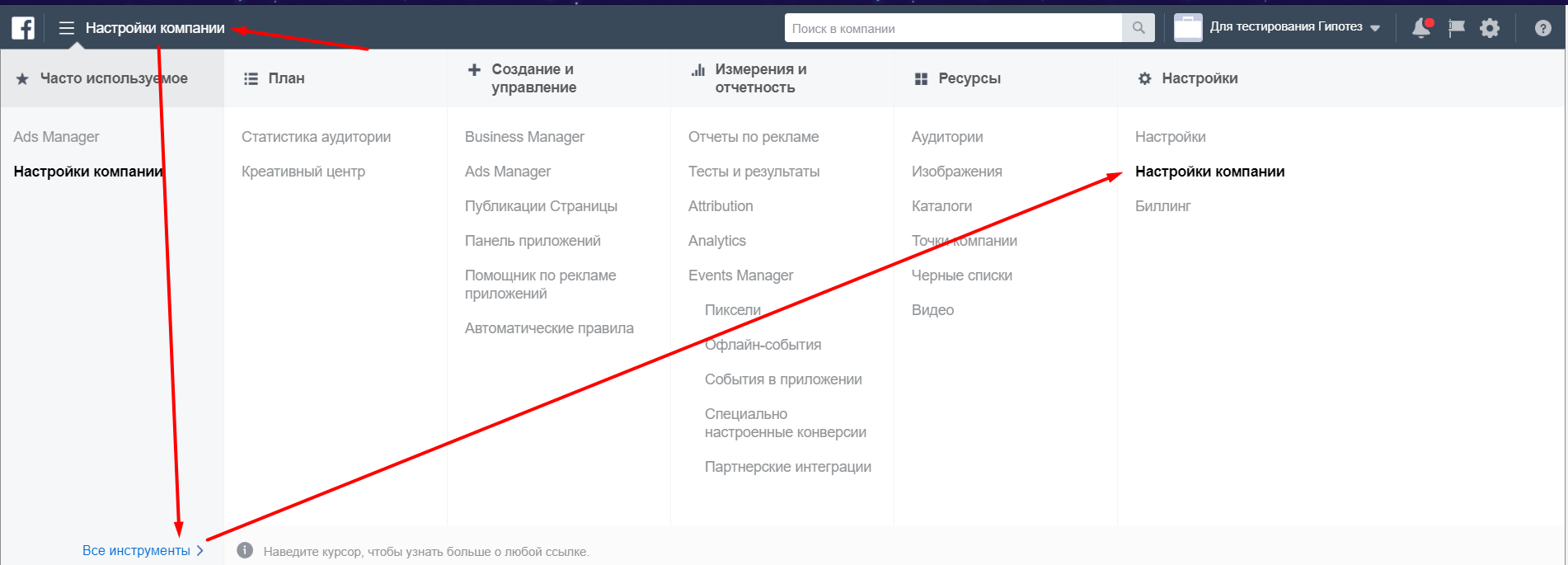 (И теперь, когда вы в деле, подумайте о том, чтобы сделать то же самое для других сервисов, таких как Google и даже LinkedIn.)
(И теперь, когда вы в деле, подумайте о том, чтобы сделать то же самое для других сервисов, таких как Google и даже LinkedIn.)
Люди из вашего списка друзей могут поставить под угрозу вашу конфиденциальность, иногда даже не подозревая об этом.
В то время как Facebook закрыл лазейку, которая позволила утечке данных в 2014 году, которая привела к скандалу с Cambridge Analytica, есть много других способов, которыми друзья могут вас подвести — например, публикуя неприемлемый контент или попадаясь на удочку мошенников, которые позволяют учетным записям быть взломан.
Вот почему лучше не поддерживать «дружбу» в Facebook с людьми, которых вы на самом деле не знаете (например, с инструктором по йоге сестры вашего лучшего друга). Facebook не позволяет легко удалять большие группы друзей. Вам нужно зайти в свой профиль Facebook, выбрать людей, которых нужно отклонить по одному, навести курсор на раскрывающееся меню и выбрать «Удалить из друзей».
Чтобы упростить процесс, рассмотрите возможность использования «метода дня рождения». Когда вы входите в Facebook, проверьте уведомления о днях рождения, которые приложение отправило вам, и для каждого из них решите, отправить ли вам добрые пожелания или тихо удалить из друзей людей, с которыми вы готовы расстаться. Это может помочь вам защитить свою учетную запись.
Когда вы входите в Facebook, проверьте уведомления о днях рождения, которые приложение отправило вам, и для каждого из них решите, отправить ли вам добрые пожелания или тихо удалить из друзей людей, с которыми вы готовы расстаться. Это может помочь вам защитить свою учетную запись.
Часто ли вы видите онлайн-рекламу, связанную с вашими увлечениями и увлечениями? В телешоу «Потребитель 101» эксперт Consumer Reports Томас Жермен объясняет ведущему Джеку Рико, что такое таргетированная реклама и как она работает.
Томас Жермен
Я хочу жить в мире, где потребители пользуются технологиями, а не наоборот. Доступ к надежной информации — вот способ добиться этого, и поэтому я трачу свое время на ее поиски. Когда я не работаю, вы можете увидеть, как я просматриваю постоянно растущий список подкастов. Есть совет? Напишите мне на почту ( [email protected]) или следите за мной в Твиттере ( @ThomasGermain) для моей контактной информации о Signal.
Как изменить настройки конфиденциальности Facebook
- Способы изменения настроек конфиденциальности Facebook зависят от используемого вами устройства.

- Большинство настроек конфиденциальности находятся на веб-сайте Facebook в разделе «Настройки и конфиденциальность».
- Настройки конфиденциальности на мобильных устройствах содержатся в инструменте проверки конфиденциальности в настройках.
У Facebook не лучшая репутация, когда дело доходит до личной конфиденциальности, но это не значит, что платформа социальных сетей не пытается. В настройках конфиденциальности Facebook скрыто множество параметров, которые вы можете улучшить, чтобы лучше защитить себя.
Прежде чем вы сможете что-либо настроить, полезно знать, как найти настройки конфиденциальности Facebook; эти элементы управления могут иногда казаться лабиринтными. Вот как получить доступ к элементам управления конфиденциальностью Facebook и 10 основным настройкам, которые вы должны знать, как использовать.
Как изменить настройки конфиденциальности Facebook
Доступ к настройкам конфиденциальности Facebook зависит от того, используете ли вы Facebook в настольном браузере, мобильном браузере или в мобильном приложении.
Рекомендуется внести изменения в настройки конфиденциальности Facebook в браузере настольного компьютера, поскольку Facebook переместил эти настройки в «управляемую проверку» проверки конфиденциальности в мобильном браузере и мобильном приложении. Это затрудняет поиск и внесение изменений в определенные настройки на мобильном устройстве, если вы не хотите выполнять многостраничную проверку.
В браузере настольного компьютера
1. Откройте Facebook в веб-браузере на настольном компьютере и при необходимости войдите в систему.
2. Щелкните стрелку вниз в правом верхнем углу страницы, чтобы открыть меню учетной записи .
3. Нажмите Настройки и конфиденциальность .
Перейдите в «Настройки и конфиденциальность» для настроек конфиденциальности Facebook. Дэйв Джонсон
Дэйв Джонсон4. В меню Настройки и конфиденциальность выберите Настройки .
5. На странице Настройки вы найдете большинство настроек конфиденциальности в разделе Конфиденциальность в меню навигации слева. Несколько дополнительных настроек также можно найти в разделе «Профиль » и «Тегирование ».
Большинство настроек конфиденциальности находятся в разделах «Конфиденциальность», «Профиль» и «Тегирование». Дэйв ДжонсонВ мобильном браузере
1. Откройте веб-страницу Facebook в браузере на мобильном устройстве и при необходимости войдите в систему.
Откройте веб-страницу Facebook в браузере на мобильном устройстве и при необходимости войдите в систему.
2. Коснитесь трехстрочного меню в правом верхнем углу.
3. Прокрутите вниз и коснитесь Настройки .
4. Коснитесь и выполните Проверка конфиденциальности , чтобы найти важные настройки конфиденциальности.
Настройки конфиденциальности вы найдете в разделе «Проверка конфиденциальности». Дэйв ДжонсонВ мобильном приложении
1. Запустите приложение Facebook.
2. Коснитесь трехстрочного меню в правом нижнем углу (вверху справа на Android).
3. Прокрутите вниз и коснитесь Настройки и конфиденциальность .
4. Нажмите Настройки .
Чтобы перейти к проверке конфиденциальности, перейдите к параметру «Настройки и конфиденциальность», а затем нажмите «Настройки». Дэйв Джонсон5. Нажмите и выполните Проверка конфиденциальности , чтобы найти важные настройки конфиденциальности.
10 настроек конфиденциальности, которые нужно изменить на Facebook
Контролируйте, кто может видеть ваши сообщения
Хотя многие люди публикуют свои сообщения публично, если вы беспокоитесь о своей конфиденциальности, вы, вероятно, предпочитаете публиковать сообщения только друзьям или, возможно, друзьям друзей . Чтобы управлять этим, перейдите на страницу Настройки браузера, затем нажмите Конфиденциальность . В Ваша деятельность 9Раздел 0062, найдите Кто может видеть ваши будущие сообщения? Нажмите Изменить и измените аудиторию по желанию.
Чтобы управлять этим, перейдите на страницу Настройки браузера, затем нажмите Конфиденциальность . В Ваша деятельность 9Раздел 0062, найдите Кто может видеть ваши будущие сообщения? Нажмите Изменить и измените аудиторию по желанию.
Сделайте свой список друзей приватным
По умолчанию ваш список друзей может видеть каждый, кто посещает страницу вашего профиля.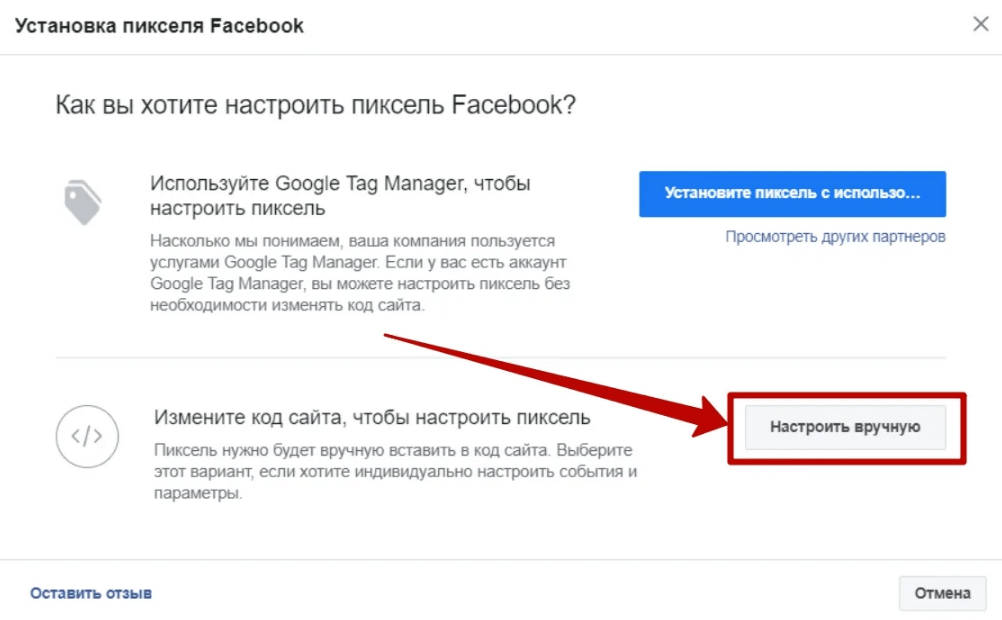 Чтобы сделать его скрытым, перейдите на страницу Настройки браузера, затем нажмите Конфиденциальность . В разделе Как люди находят вас и связываются с вами найдите Кто может видеть ваш список друзей? и нажмите Редактировать . В раскрывающемся меню измените его на более строгую аудиторию, например Друзья или Друзья друзей .
Чтобы сделать его скрытым, перейдите на страницу Настройки браузера, затем нажмите Конфиденциальность . В разделе Как люди находят вас и связываются с вами найдите Кто может видеть ваш список друзей? и нажмите Редактировать . В раскрывающемся меню измените его на более строгую аудиторию, например Друзья или Друзья друзей .
Ограничьте аудиторию ваших старых сообщений
Если у вас есть старые сообщения, которыми вы не хотите делиться со всем миром, вы можете быстро изменить видимость всех прошлых сообщений одним щелчком мыши. Перейдите на страницу Настройки браузера, затем нажмите Конфиденциальность . В разделе Ваша активность нажмите Ограничить аудиторию для старых сообщений на вашей временной шкале . Нажмите Ограничить прошлые сообщения и подтвердите, что хотите сделать это, чтобы установить видимость всех прошлых сообщений только до 9. 0061 Друзья .
0061 Друзья .
Как удалить себя из поисковых систем
Если вы не хотите, чтобы ваш профиль Facebook отображался в поисковых системах, таких как Google, вы можете отключить эту функцию в Facebook. Перейдите на страницу Настройки браузера, затем нажмите Конфиденциальность . В разделе Как люди находят вас и связываются с вами найдите Вы хотите, чтобы поисковые системы за пределами Facebook ссылались на ваш профиль? Нажмите Изменить и снимите флажок.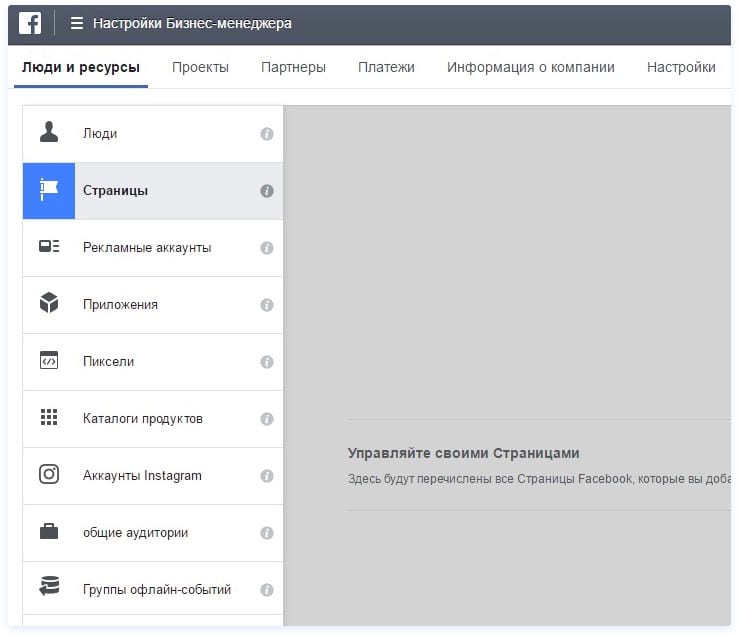 Подтвердите, что хотите внести это изменение.
Подтвердите, что хотите внести это изменение.
Выберите, кто может публиковать сообщения в вашей хронике
Возможно, вы не хотите, чтобы кто угодно мог публиковать фотографии и сообщения в хронике вашего профиля. Если вы хотите быть единственным человеком, который может публиковать сообщения, перейдите на страницу Настройки браузера и нажмите Профиль и теги . В разделе Профиль найдите Кто может публиковать сообщения в вашем профиле и нажмите Друзья . Меняем на Только у меня .
Требовать утверждения, прежде чем сообщения, в которых вы отмечены, появятся в вашем профиле
Хотите вручную одобрить любую публикацию, в которой вас отметили, прежде чем она появится в вашем профиле? Перейдите в настройки браузера и нажмите Профиль и теги . В разделе Рецензирование включите параметр Просматривать сообщения, в которых вы отмечены, до того, как сообщение появится в вашем профиле , смахнув кнопку вправо.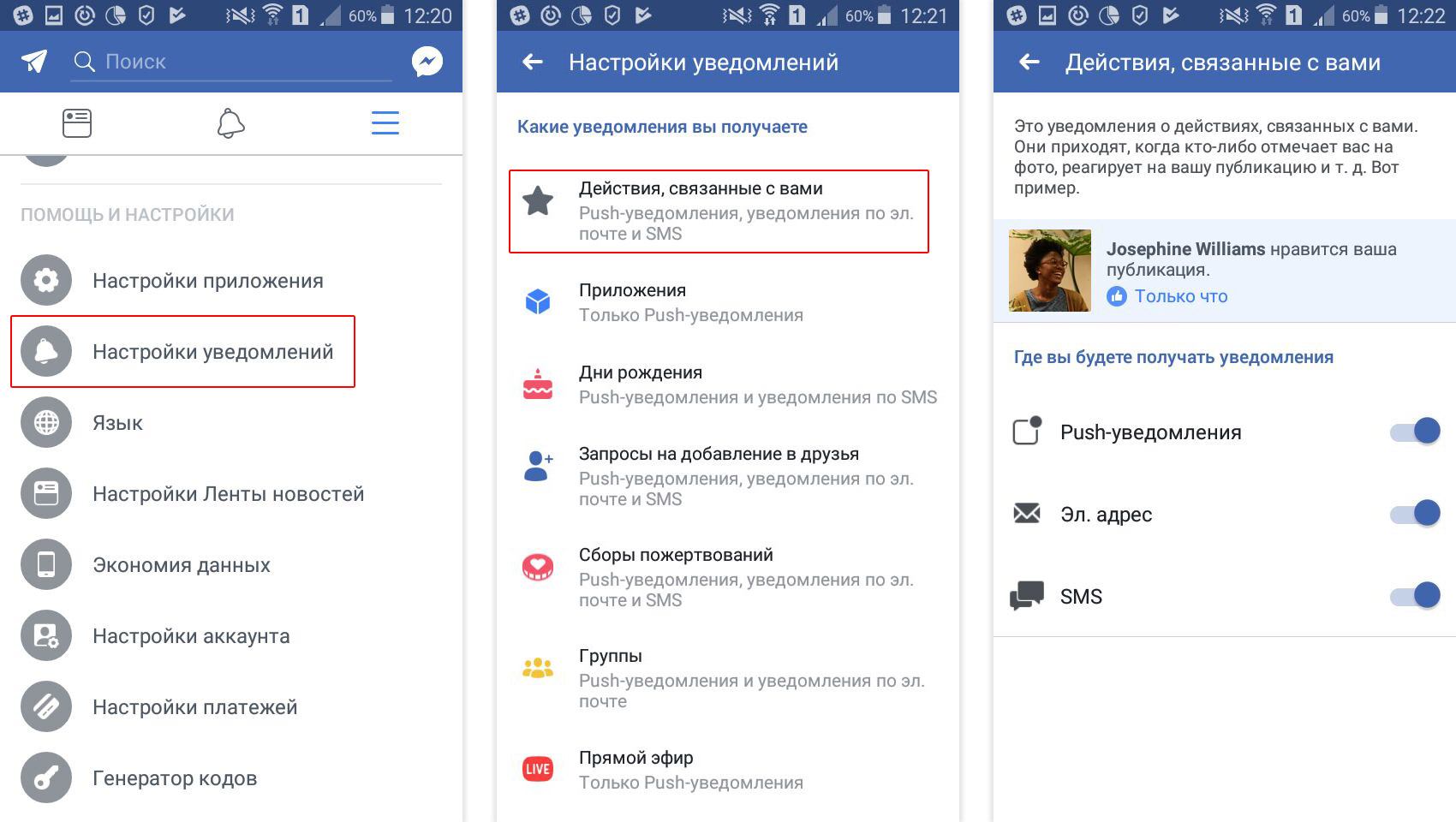
Не позволяйте людям находить вас по номеру телефона или электронной почте
Если кто-то знает ваш номер телефона или адрес электронной почты, Facebook позволит этому человеку искать вас по этой информации. Вы можете отключить эту навязчивую функцию поиска. Перейдите на страницу Настройки браузера, затем нажмите Конфиденциальность . В разделе Как люди находят вас и связываются с вами найдите Кто может найти вас по указанному вами адресу электронной почты? Нажмите Изменить и измените результат с Все к чему-то более строгому. Вы можете сделать то же самое с Кто может найти вас по указанному вами номеру телефона?
Вы можете сделать то же самое с Кто может найти вас по указанному вами номеру телефона?
Отключить разрешение для игр и приложений
В более невинные времена вы могли заходить в игры, приложения и веб-сайты через Facebook и делиться большим количеством личной информации. Пришло время очистить дом. Перейдите на страницу Настройки браузера и нажмите Приложения и веб-сайты. Для любых записей, которые вы больше не хотите использовать, нажмите Удалить . Если вы хотите оставаться на связи с любыми приложениями, нажмите Просмотр и редактирование , а затем Удалить все разрешения, которые вы в настоящее время разрешаете, например, список друзей.
Заблокировать пользователя
Вы можете запретить определенным пользователям взаимодействовать с вашим профилем или публикациями. Перейдите на страницу браузера Settings и нажмите Blocking . В разделе Блокировать пользователей введите имя пользователя и нажмите Блокировать . Вы увидите список возможных пользователей; найдите проблемного пользователя и нажмите Блок .
В разделе Блокировать пользователей введите имя пользователя и нажмите Блокировать . Вы увидите список возможных пользователей; найдите проблемного пользователя и нажмите Блок .
Посмотрите на свой профиль так, как вас видят другие
Наконец, рекомендуется взглянуть на свой профиль глазами незнакомца — есть ли что-то личное или смущающее, доступное для общественности? В веб-браузере откройте Facebook и перейдите на страницу своего профиля.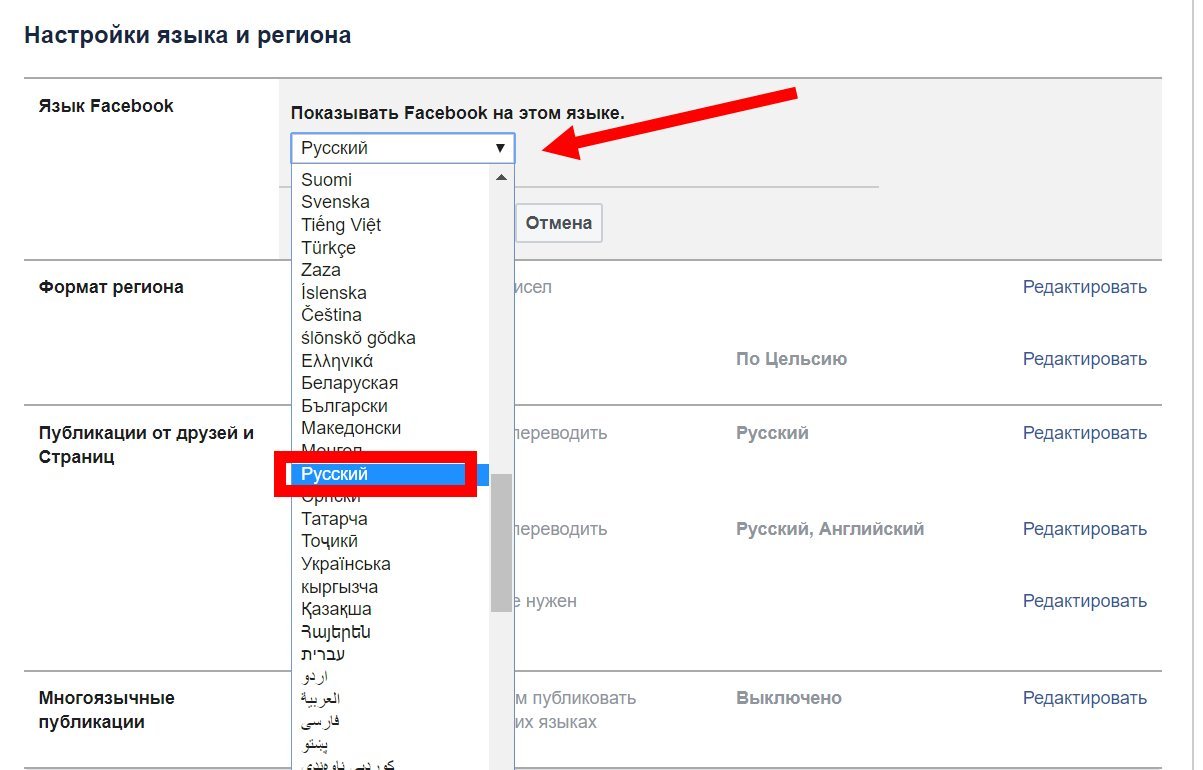 Щелкните трехточечное меню справа в разделе «Редактировать профиль» и выберите «Просмотреть как ». Теперь вы можете видеть страницу так, как ее видит обычный пользователь. Когда вы закончите, нажмите Exit View As в правом верхнем углу.
Щелкните трехточечное меню справа в разделе «Редактировать профиль» и выберите «Просмотреть как ». Теперь вы можете видеть страницу так, как ее видит обычный пользователь. Когда вы закончите, нажмите Exit View As в правом верхнем углу.
Дэйв Джонсон
Внештатный писатель
Дэйв Джонсон — журналист, пишущий о потребительских технологиях и о том, как индустрия трансформирует спекулятивный мир научной фантастики в современную реальную жизнь. Дэйв вырос в Нью-Джерси, прежде чем поступить в ВВС, чтобы управлять спутниками, преподавать космические операции и планировать космические запуски. Затем он провел восемь лет в качестве руководителя отдела контента в группе Windows в Microsoft.